

Wie verwende ich das Maskenschaltflächenbild in PS?
Wählen Sie das Material aus, das wir maskieren und ausschneiden möchten, ziehen Sie dieses Bildmaterial in die Photoshop-Software und öffnen Sie es. Warten auf Bearbeitung.
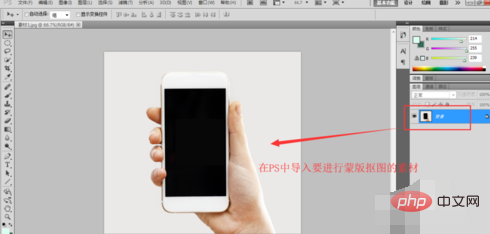
Klicken Sie unterhalb der Symbolleiste auf „Im Schnellmaskenmodus bearbeiten“, wählen Sie dann das Pinselwerkzeug aus und legen Sie die Hauptparameter des Pinsels in der PS-Statuseinstellungsleiste fest, beispielsweise die Größe , Pinselform usw.
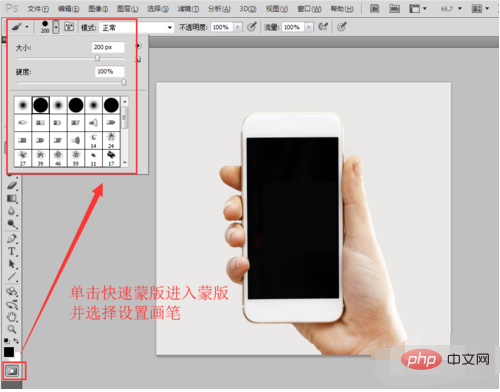
Malen Sie dann mit dem Pinselwerkzeug den Bereich aus, der ausgeschnitten werden soll. Für die Kantenposition eines Ausschnitts müssen wir die Ansicht vergrößern und den Pinsel verkleinern Machen Sie einen detaillierteren Abstrich.
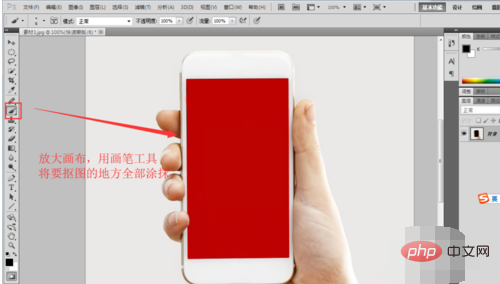
Nachdem der Ausschnittbereich bemalt wurde, klicken Sie erneut auf „Im Schnellmaskenmodus bearbeiten“, um die Bearbeitung im Schnellmaskenmodus zu beenden und eine Auswahl auf der Leinwand zu erstellen.
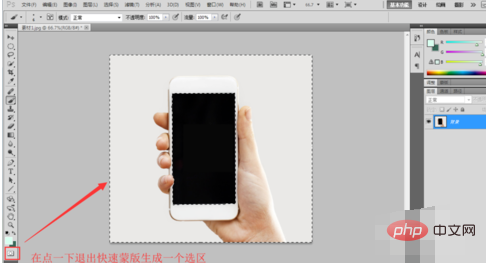
Doppelklicken Sie auf die Hintergrundebene von Material 1, um die Hintergrundebene in eine normale Ebene umzuwandeln, und führen Sie dann den umgekehrten Auswahlvorgang in der Auswahlmenüleiste aus, um das Generierte umzukehren Auswahl.
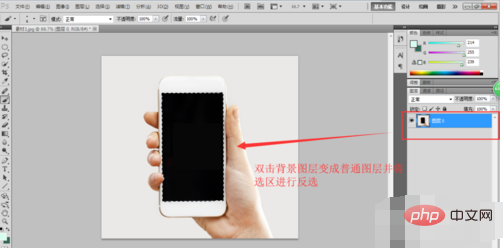
Drücken Sie direkt die Entf-Taste, um den Inhalt in der Auswahl zu löschen, dann Strg+D, um die Auswahl aufzuheben, und ziehen Sie Material 2 hinein und platzieren Sie es unter Ebene 0. Vollständiger Maskenausschnitt und einfache Synthese.
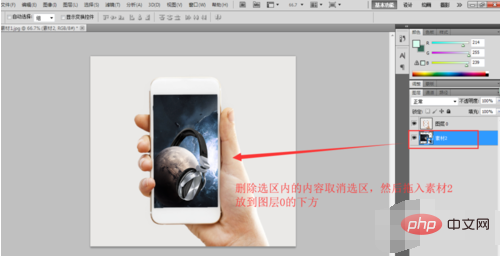
Das obige ist der detaillierte Inhalt vonSo verwenden Sie das Maskenschaltflächenbild in PS. Für weitere Informationen folgen Sie bitte anderen verwandten Artikeln auf der PHP chinesischen Website!
 So zeichnen Sie gepunktete Linien in PS
So zeichnen Sie gepunktete Linien in PS
 ps ausgewählten Bereich löschen
ps ausgewählten Bereich löschen
 ps Vollbild-Tastenkombination beenden
ps Vollbild-Tastenkombination beenden
 PS Farbeimer-Tastenkombinationen
PS Farbeimer-Tastenkombinationen
 So ändern Sie die Größe von Bildern in PS
So ändern Sie die Größe von Bildern in PS
 So ändern Sie die Farbe des PS-Pinsels
So ändern Sie die Farbe des PS-Pinsels
 So machen Sie den Hintergrund in PS transparent
So machen Sie den Hintergrund in PS transparent
 PS Kanten-Tastenkombinationen anpassen
PS Kanten-Tastenkombinationen anpassen